Готовый рецепт для создания загрузочной "флэшки" WinPE/WinRE
Достаточно старая статья с сайта www.thg.ru, но зерна смысла еще остались. Рекомендуется к прочтению.
Любой хороший рецепт начинается со списка ингредиентов. Вот что вам понадобится для создания загрузочной "флэшки" WinPE/WinRE (предполагается использование Windows Vista с пакетом обновления SP1 или выше).
- Пакет автоматической установки Windows Automated Installation Kit (WAIK). Эта утилита предлагается в виде ISO-образа для записи на DVD (ISO - формат загрузочного диска, принятый Международной организацией по стандартизации (International Organization for Standardization)). Если у вас есть Nero Burning ROM, Easy DVD Creator или какая-нибудь другая программа для прожига DVD, то используйте их. Если нет, тогда воспользуйтесь свободно распространяемой утилитой "ISO Recorder v3" от Alex Feinman. Если вы хотите создать загрузочную среду восстановления Vista WinRE (с теми же функциями восстановления, описанными выше), вам понадобится установочный DVD для Vista, с которого вы сможете взять эту утилиту.
- USB-"флэшка" (UFD) размером как минимум 256 Мбайт. Гигабайтная модель подойдёт больше, если вы решите переключаться между загрузочными образами Windows PE и Windows RE. Если на вашей "флэшке" что-то записано, то скопируйте это куда-нибудь, потому что вам придётся стереть "флэшку" на этапе подготовки к созданию загрузочного образа WinPE или WinRE.
Создание образа WinPE
Без учёта времени скачивания на выполнение этой задачи уйдёт около часа. Далее представляем вам последовательные шаги, которые нужно выполнить для создания тех файлов, которые необходимо будет скопировать на UFD:
- 1. Скачайте Windows AIK и ISO Recorder v3 (ссылки приведены выше).
- 2. Запишите ISO-образ на DVD-диск, затем запустите файл под названием startcd.exe для запуска Windows AIK. Вот что должно появиться на экране.
- 3. Выберите опцию "Windows AIK Setup" (обратите внимание на технические требования к компьютеру, на который устанавливается AIK: это должен быть ПК с операционной системой Vista, приводом CD/DVD, с программным обеспечением для записи образов, .NET Framework 2.0 и сетевым доступом. Оперативной памяти должно быть минимум 512 Мбайт, хотя рекомендуется 1 Гбайт и больше. Подробную информацию о сборке такого технического компьютера можно найти здесь). Далее следуйте шагам установки.
- 4. В меню "Start/Пуск" последовательно щёлкните "All Programs/Все программы", "Windows AIK", "Windows PE Tools Command Prompt/Утилиты командной строки Windows PE". В результате появится такое окно (все последующие команды будут вводиться в это окно командной строки; приглашение на ввод команды мы заменили на PETools>).
- 5. Базовый набор файлов создаётся командой Copype.cmd x86 C:\winpe_x86. Для 32-битной системы используйте x86, а для 64-битной версии - x64. Все исполняемые файлы WinPE, дополнительные компоненты и папки будут располагаться в вашем компьютере в каталоге C:\winpe_x86.
- 6. Далее вы можете скопировать любые программы и утилиты, которые вы хотите использовать, из папки WAIK "Tools" в соответствии с нужной архитектурой (x86 для 32-битной Vista и x64 для 64-битной Vista) в папку ISO внутри C:\winpe_x86. Мы выбрали Imagex.exe и Package Manager (команды приведены ниже).
Вот и всё, что нужно для создания образа Windows PE, который вы, в конечном счёте, скопируете на свою USB-"флэшку". Дальнейшие команды показаны на следующем скриншоте.
Создание загрузочного USB-диска с WinPE
В качестве загрузочного USB-диска мы решили использовать "флэшку" десятилетней давности - FujiFilm ёмкостью 256 Мбайт.
В командной строке окна PETools вызывается утилита "diskpart", затем выполняется последовательность команд (см. скриншоты ниже). Только будьте очень внимательны, выбирая номер диска, соответствующий вашей USB-"флэшке". На самом деле всё легче, чем может показаться.
- 1. После того, как вы вставите USB-"флэшку", и она отобразится в проводнике, введите команду "diskpart" в командной строке. После этого введите команду "list disk", чтобы отобразить список дисков по номерам и размерам. Обратите внимание, что Disk 4 имеет размер всего 244 Мбайт, а значит, это и есть наш USB-диск. Вы так же легко сможете вычислить свою "флэшку" по её размеру. Если возникнут сомнения, отключите все другие USB-накопители, чтобы в списке остался только один диск небольшой ёмкости. Выберите нужный диск, указав его номер. В нашем случае мы выполнили команду "select disk 4".
- 2. Затем нужно очистить диск, создать основной раздел (его размер не должен превышать число, указанное в колонке "Size"), выбрать этот раздел и сделать его активным.
- 3. Отформатируйте диск в файловой системе Fat32, инициализируйте назначение буквы и завершите работу утилиты "diskpart". Внимание! Даже на USB-накопителях маленькой ёмкости операция форматирования занимает какое-то время (чем больше ёмкость диска, тем дольше процесс форматирования).
4. Для создания загрузочного образа Windows PE на USB-диске вам нужно скопировать папку ISO внутри c:\winpe_x86 на свой чистый флэш-накопитель. Сделать это можно с помощью команды xcopy (обратите внимание, что в конце команды мы указали диск J:, у вас же USB-диск может быть обозначен другой буквой).
Мы показали только начальный и конечный фрагменты результатов выполнения команды xcopy, поскольку целиком это заняло бы слишком много места. Запомните, что файл под названием boot.wim хранится в папке \sources\ (потом нам это очень пригодится). А пока обратите внимание, что это образ Windows, который вы создали с помощью команды copype.cmd в самом начале. Он содержит всю среду WinPE 2.0, но не включает в себя опции восстановления системы (System Recovery Options), которые мы упоминали в начале статьи.
- Блог пользователя serg kaac
- Версия для печати
- Войдите или зарегистрируйтесь, чтобы отправлять комментарии
Похожие материалы по этой теме на сайте
| Содержимое | |
|---|---|
| EXT2IFS |
WIM-Плагин для EXT2IFS (EXT2&EXT3 support) - содержит файлы программы. |
| Установка WinPE на USB MSD |
Комплект для установки WINPE на USB FLASH или USB HDD |
| Paragon Partition Manager 11.0 RUS WIM |
WIM-плагин для Paragon Partition Manager 11.0 RUS - содержит файлы программы. |
| DREAMPACKPL WIM |
WIM-плагин DreamPackPL — содержит файлы программы. Утилита позволяющая отменить проверку пароля на любой учетной записи в гостевой системе или войти в нее от имени локальной системы. |
| ElcomSoft Advanced EFS Data Recovery v.4.0 |
WIM-плагин для ElcomSoft Advanced EFS Data Recovery v.4.0 RUS - содержит файлы программы. Позволяет декриптовать(не всегда) EFS при утерянной учетной записи. |
| Сетевая загрузка PXE на основе TFTPD32 (WIM) |
Описание настройки собственного PXE сервера на основе TFTPD32 для загрузки WinPE или BartPE.(WIM Загрузка) |
| R-Studio v.7.6 |
WIM-плагин для R-Studio v.7.6 - содержит файлы программы. |
| Meetsoft Final Recovery 2.2.6.275 |
WIM-плагин для Meetsoft Final Recovery 2.2.6.275 - содержит файлы программы. |
Сейчас на сайте
Пользователей онлайн: 0.
Популярное сегодня
Пользователи
- debil101
- stylzar
- fatherjaks
- Serg_66
- rock_mike
- xexexaxa
- amurkedr
- roohoo
- Kostivar
- vicoxi5299

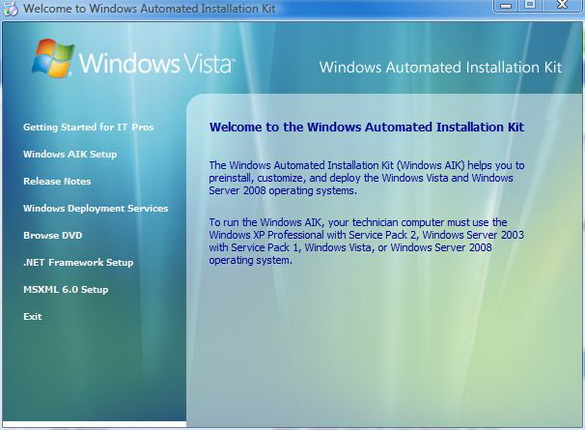
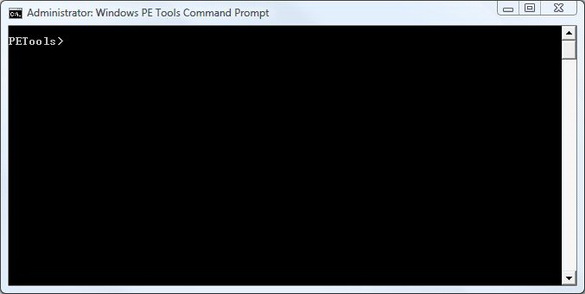
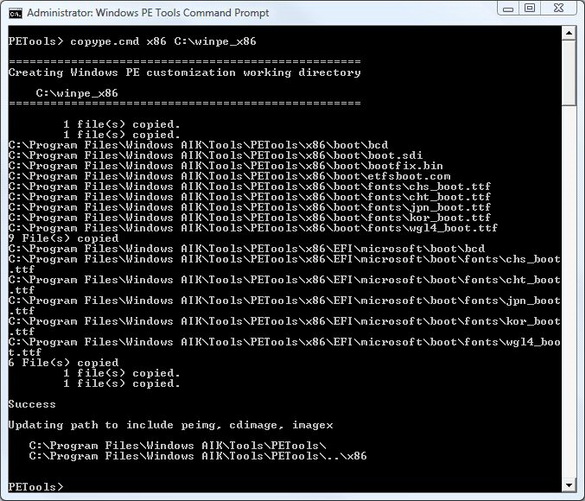


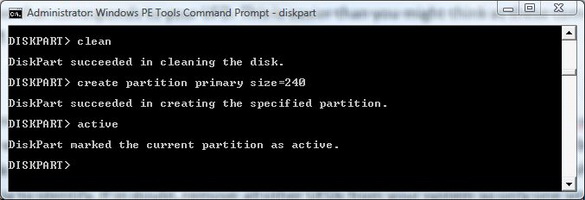
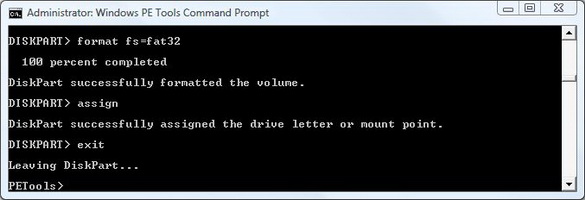
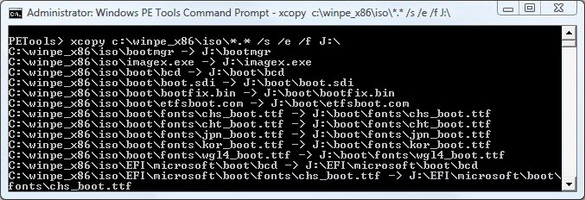
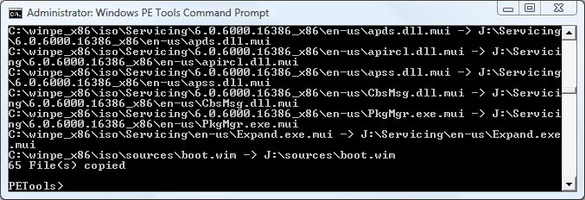
Комментарии